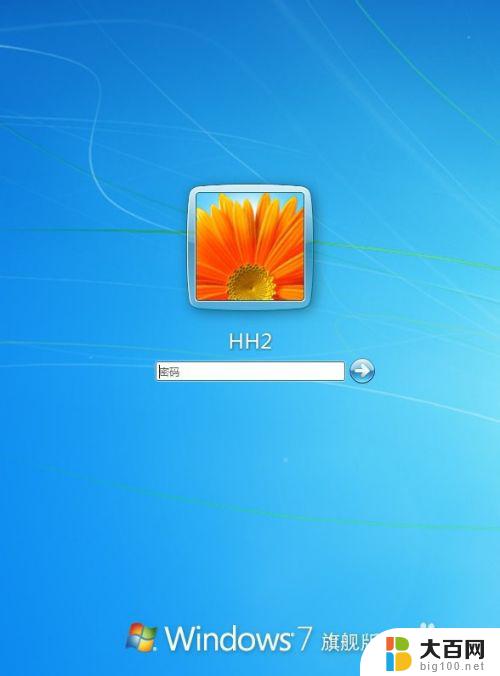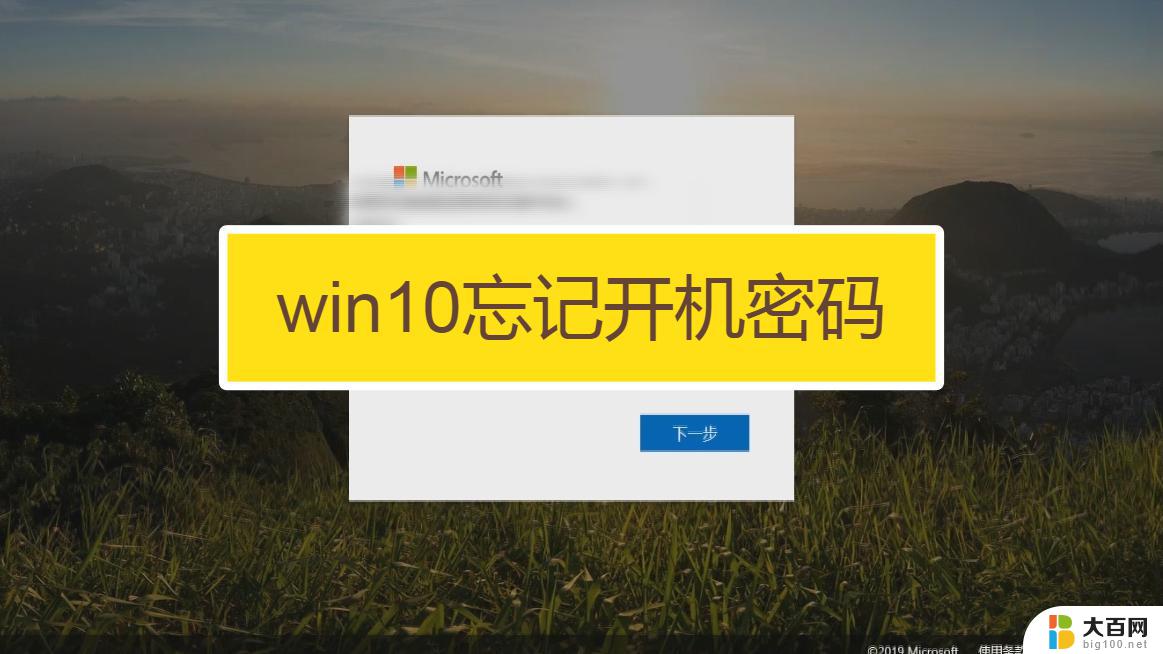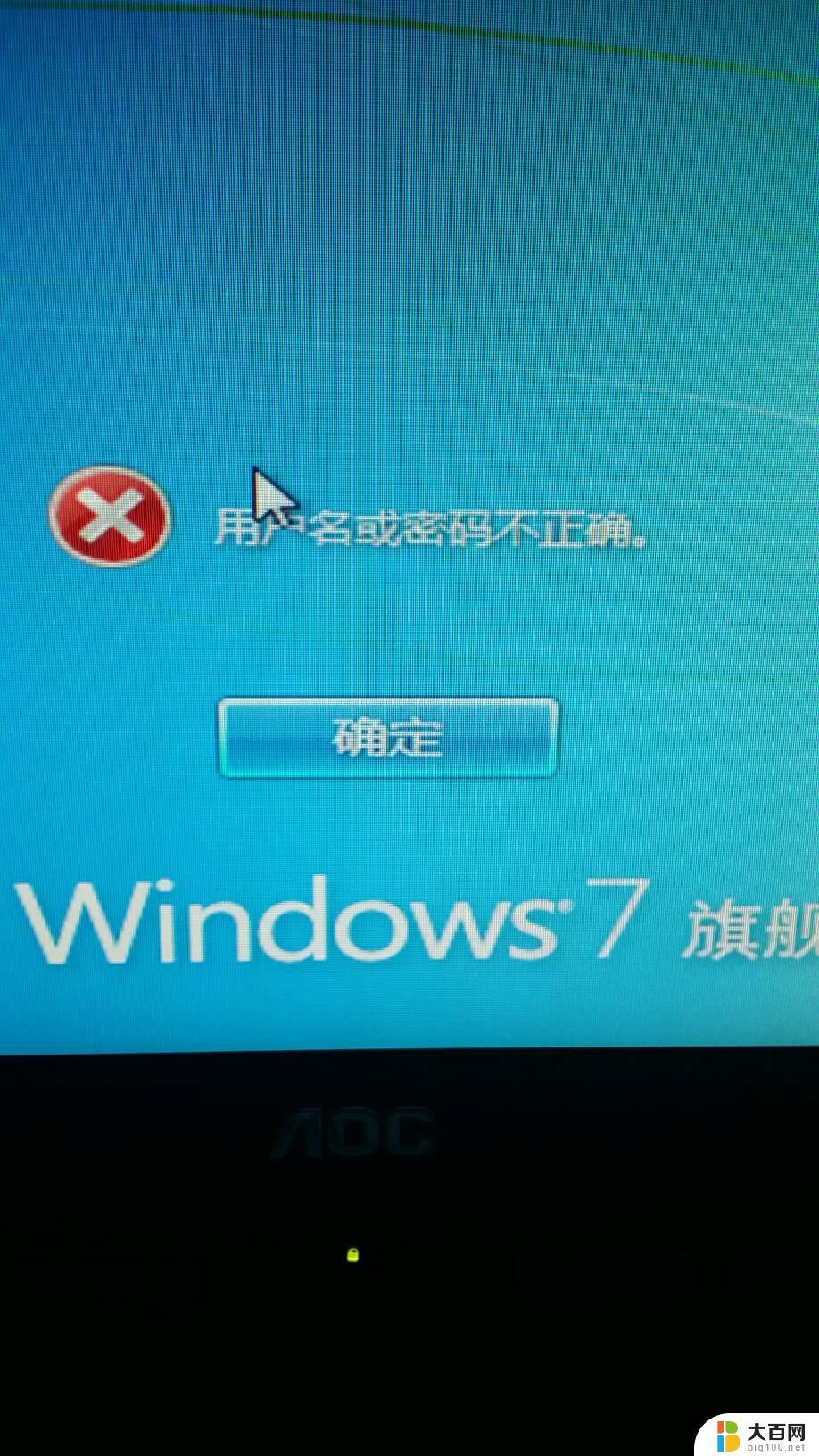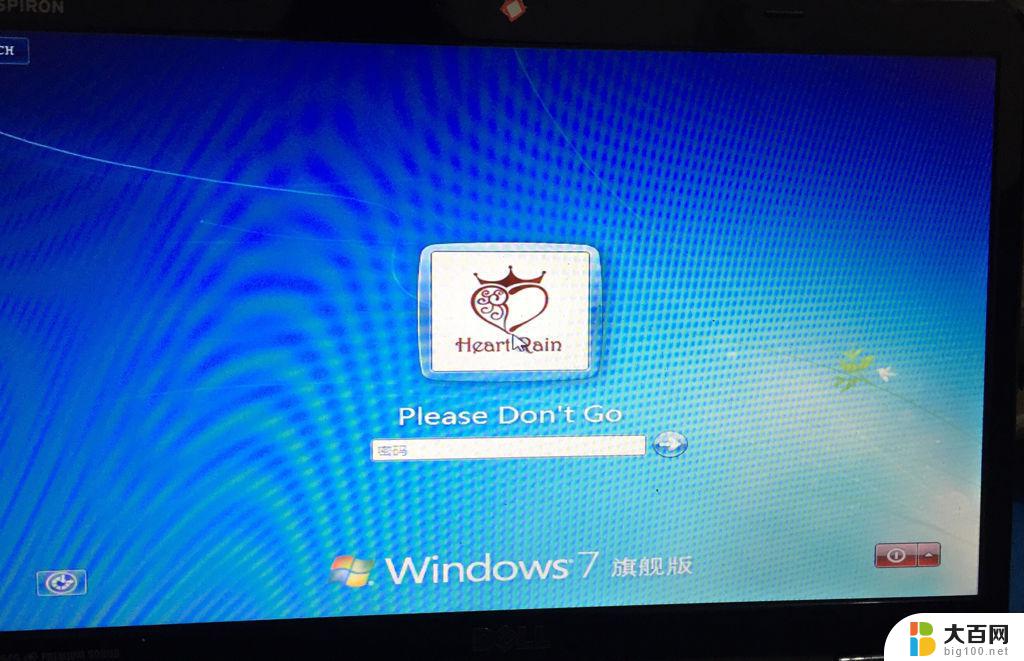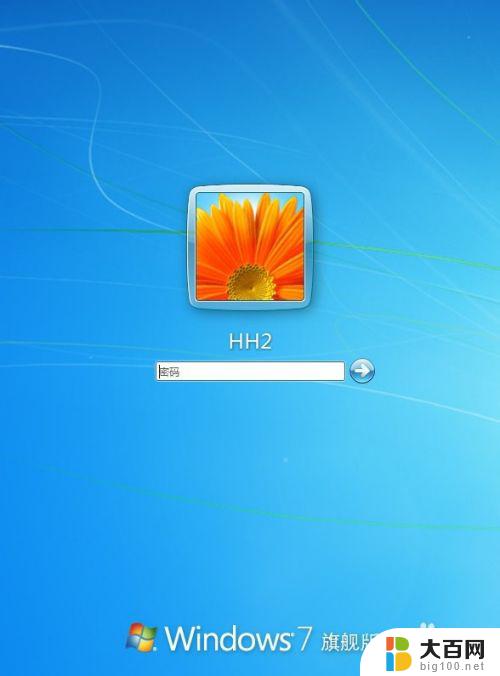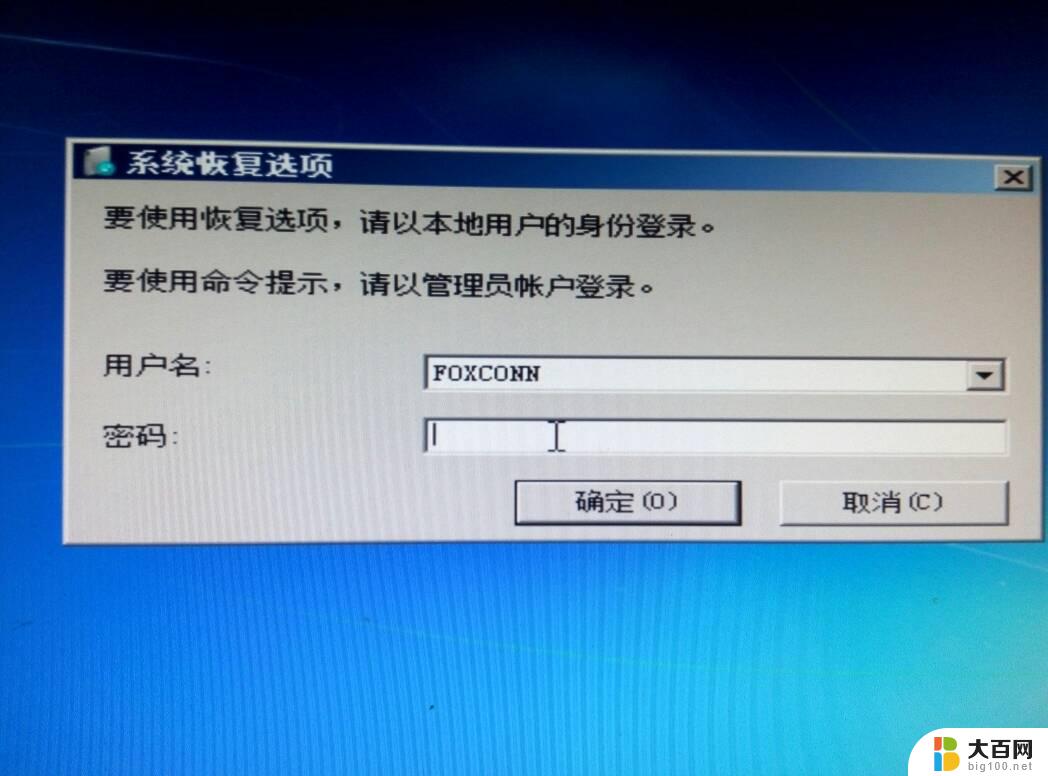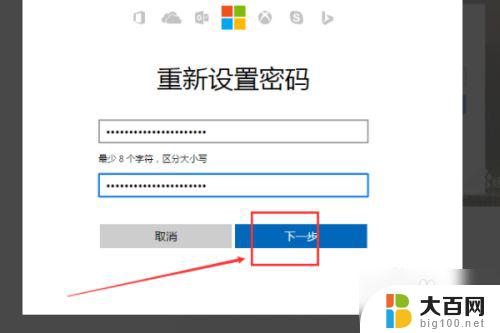win7系统开机密码忘了怎么解除 Win7系统忘记开机密码重置步骤
win7系统开机密码忘了怎么解除,Win7系统作为目前广泛使用的操作系统之一,由于其稳定性和易用性备受用户青睐,在使用过程中,我们有时会遇到一些困扰,如开机密码的忘记。当我们忘记了Win7系统的开机密码时,该如何解除或重置呢?在本文中我们将为大家介绍Win7系统忘记开机密码的解除步骤,帮助大家重新获得系统的使用权。无论是对于忘记密码的用户,还是对于Win7系统感兴趣的读者,本文都会为您提供一些有益的参考信息。让我们一起来了解如何解除Win7系统开机密码的困扰吧!
方法如下:
1.如图:Windows 7系统电脑开机后需要输入密码才可以进入系统。
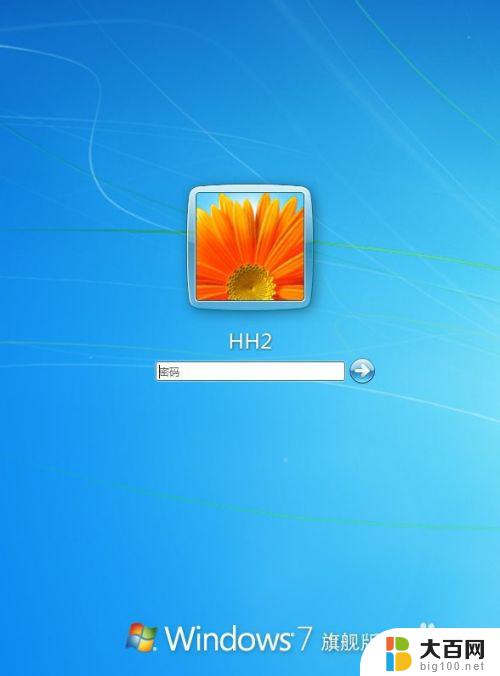
2.我们点击右下角的电源选项选重新启动。
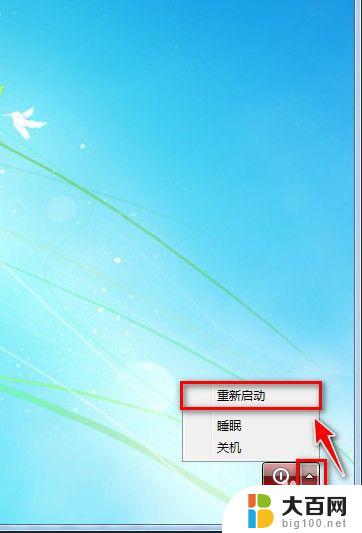
3.在Windows 7系统启动时按F8键会出现如图选项,选带命令提示符 安全模式
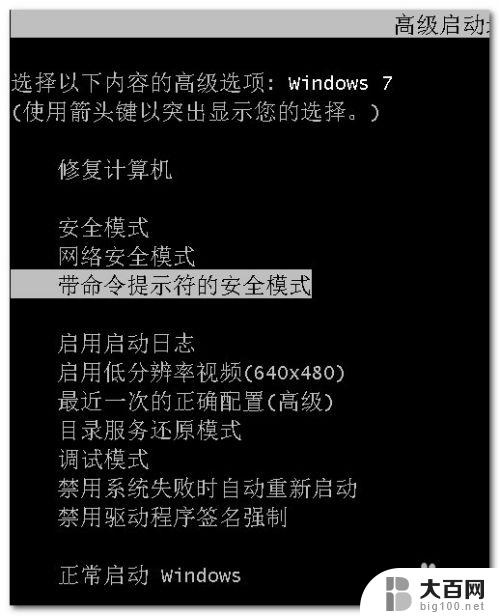
4.最后等待一会会出现命令提示行。
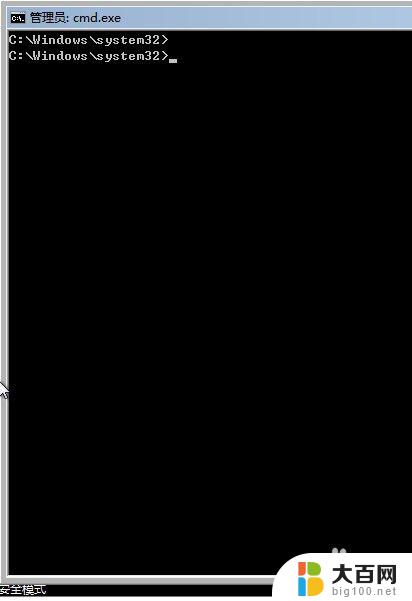
5.在命令提示行后输入:net user new /add
然后回车会有命令成功完成的提示。(我们新为系统创建一个名为new的用户)。
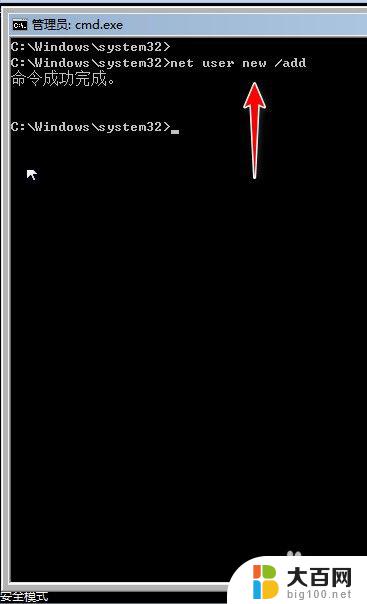
6.然后再在命令提示行输入:net localgroup administrators new /add
然后回车有命令成功完成的提示。成功为new用户提升为超级管理员的级别。
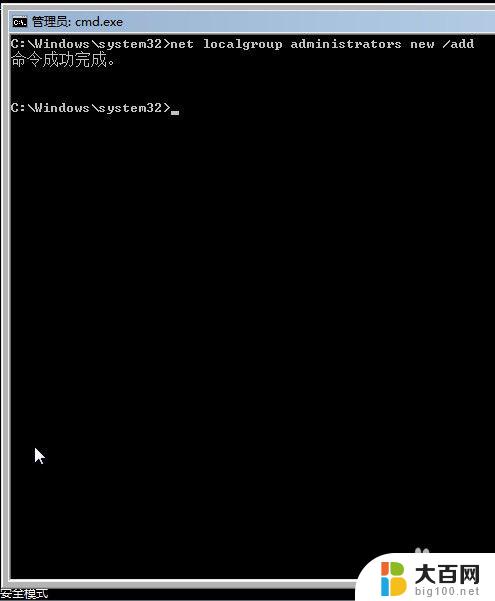
7.然后重新启动电脑会有两个用户选择,我们选择new用户进入系统。
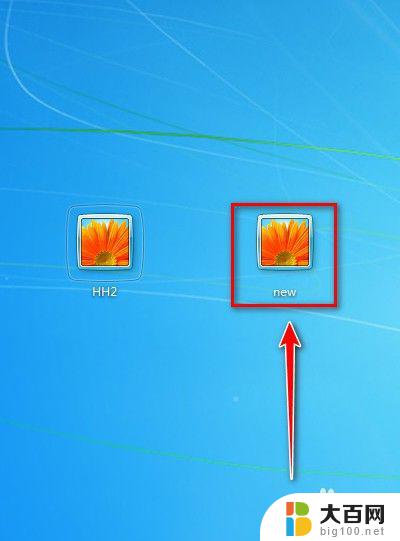
8.进入系统后点击开我的电脑。打开控制面板。
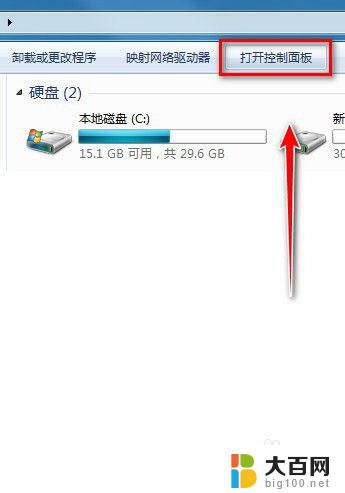
9.打开控制面板后,选类别,点击添加或删除用户账户。
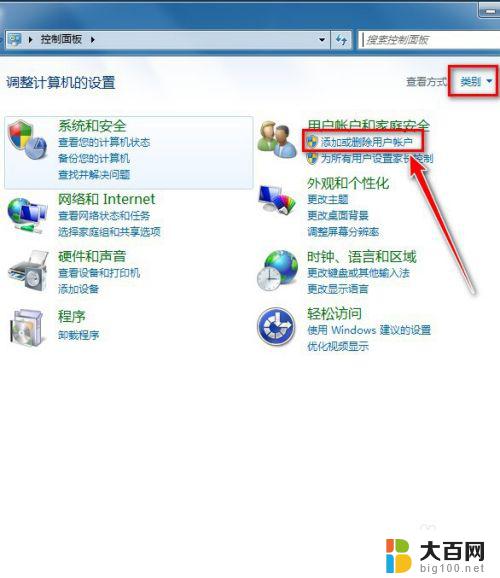
10.点击开有密码保护的账号。
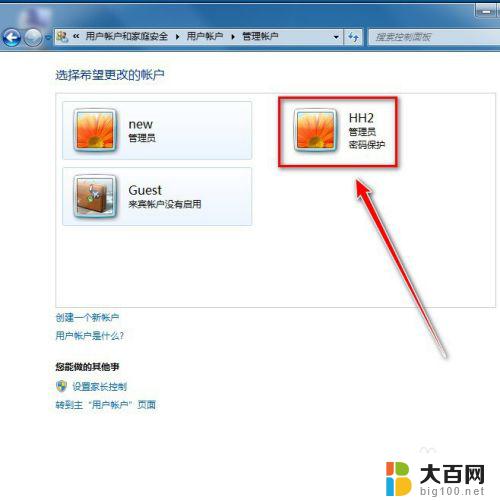
11.可以点击删除密码
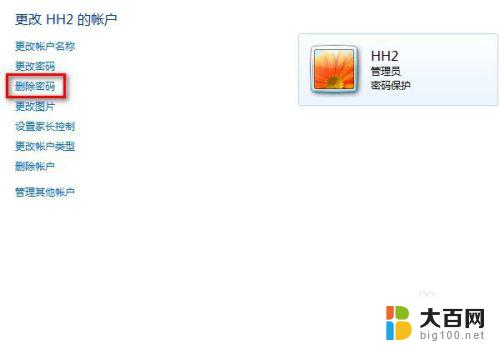
12.点击开删除密码后,再点击删除密码。重启电脑就可以进入原来的账户的系统了。进入原来的账户后可以把新建的new账户删除!
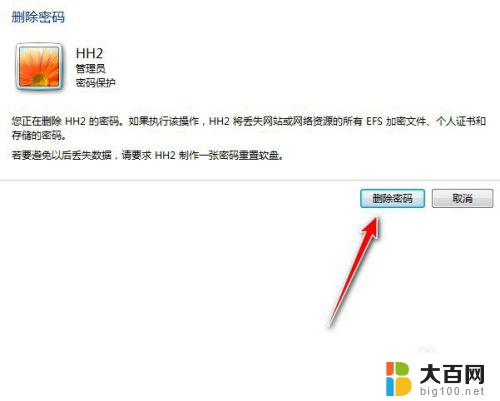
以上就是解除win7系统开机密码的全部内容,如果需要,您可以按照上述步骤进行操作,希望这对您有所帮助。